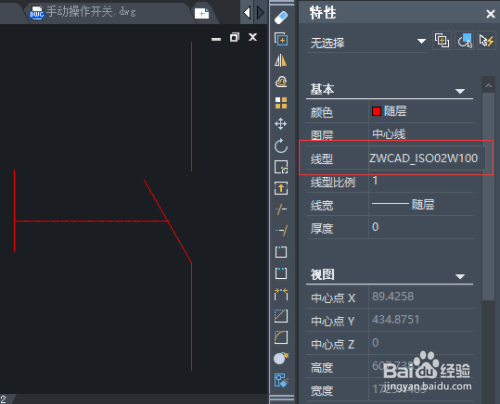CAD如何绘制手动操作开关及极轴追踪命令的使用
1、点击界面下方的“极轴追踪”和“对象捕捉追踪”按钮,打开极轴追踪和对象捕捉追踪

2、将鼠标置于状态栏“极轴追踪”按钮处同时单击鼠标右键,在弹出来的对话框中点击“设置”按钮
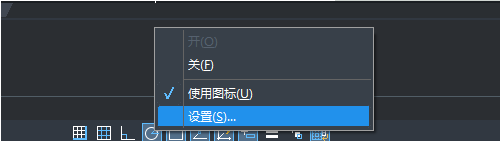
3、在弹出来的【草图设置】对话框中,将“增量角”设为30,选择“用所有极轴角设置追踪”选项,然后点击“确定“,完成极轴追踪的设置

4、选择【绘图】-【直线】命令,在绘图区域选择合适的一点作为直线的起点,然后拖动鼠标向上移动,显示极轴角度为90°

5、接着单击鼠标左键绘制一条竖直的线段,继续向左上方移动鼠标,显示极轴角为120°,单击鼠标左键绘制一条与竖直线成30°夹角的斜直线

6、点击状态栏中“对象捕捉“按钮,使对象捕捉功能处于打开状态

7、选择【绘图】-【直线嘉滤淀驺】命令,捕捉竖直线的上端点,然后向上移动鼠标,显示极轴角度为90°,然后单击鼠标左键确定直线的期限,绘制一条长度适合的竖直线
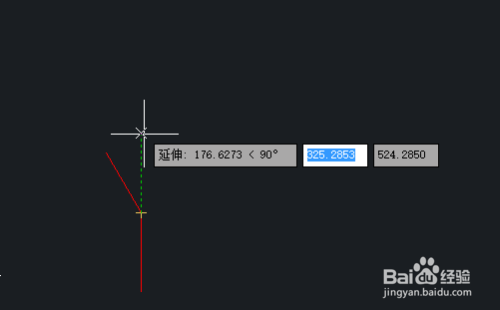

8、点击【绘图】-【直线】命令,捕捉斜直线的中点为起点绘制一条水平直线

9、点击【绘图】-【直线】按钮,捕捉水平直线的左端点,向上移动鼠标,在合适的位置点击鼠标左键确定直线的起点,绘制一条长度合适的竖直线
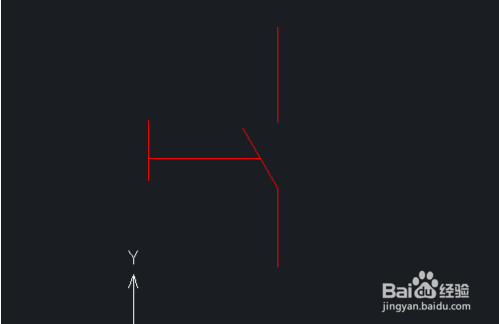
10、点击【格式】-【线型】按钮,在打开的对话框中选择【加载】选项,添加“ZWCAD_IS002W100”线型
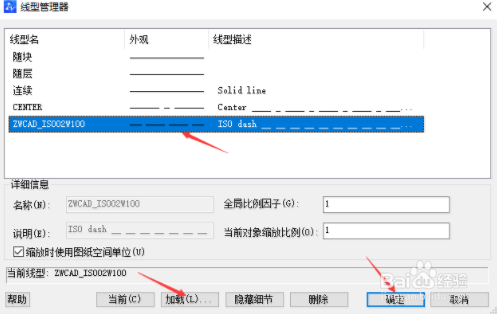
11、选择水平直线,单击鼠标右键,在CAD中弹出来的对话框中点击“特性”按钮,在【特性】选项板中将水平直线的线型修改为“ZWCAD_IS002W100”,结果如图所示